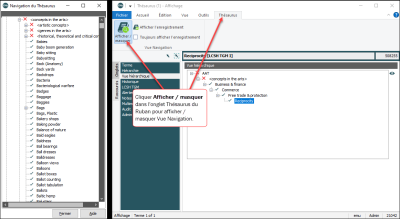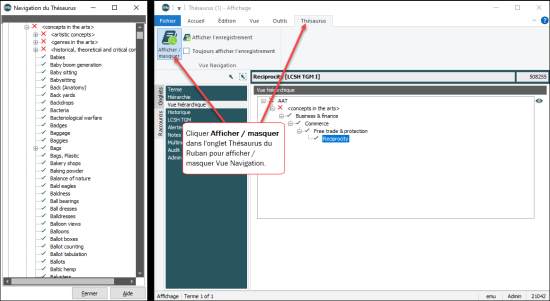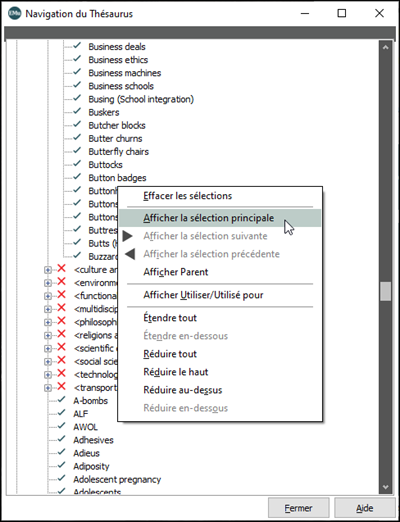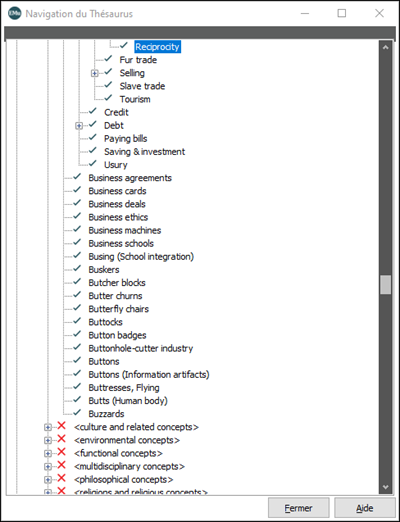Outre les vues standard, le module Thésaurus dispose d'une Vue Navigation. La Vue Navigation est un volet flottant offrant une vue hiérarchique de tous les thésaurus chargés. Elle interagit de manière fluide avec les autres modes (Recherche, Affichage et Édition), les vues (Liste, Planche contact, Page et Détails) et avec l'onglet Vue hiérarchique.
Le module Thésaurus comprend un onglet Thésaurus dans le ruban avec des options lors de l'utilisation de la Vue Navigation :
L'onglet Thésaurus s'affiche dans le ruban du module Catalogue dans tous les modes d'écran :
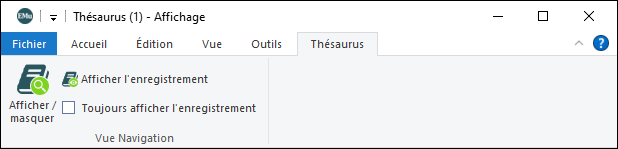
|
Groupe |
Commande |
Description |
|---|---|---|
|
Vue Navigation |
Afficher / masquer le volet flottant libre Vue Navigation du Thésaurus. La Vue Navigation est un volet flottant offrant une vue hiérarchique de tous les thésaurus chargés. Elle interagit de manière fluide avec les autres modes (Recherche, Affichage et Édition), les vues (Liste, Planche contact, Page et Détails) et avec l'onglet Vue hiérarchique. Par défaut, le volet s'affiche à gauche du module, mais il peut être déplacé à l'endroit qui vous convient : |
|
|
Lorsqu'il est sélectionné, le terme de l'enregistrement en cours du module principal de la fenêtre sera localisé et affiché dans la Vue Navigation et deviendra la sélection principale. Si le terme apparaît dans plusieurs branches de la hiérarchie de la Vue Navigation, chaque instance du terme sera sélectionnée. |
||
|
Cliquez pour activer. Si l’option est activée, lorsque l'enregistrement en cours change dans la fenêtre du module principal (par exemple, en cliquant sur une ligne dans Vue de Liste ou en naviguant dans les enregistrements dans Vue de Détails), le terme de l'enregistrement en cours est localisé et affiché dans la hiérarchie de la Vue Navigation et devient la sélection principale. Si le terme apparaît dans plusieurs branches de la hiérarchie de la Vue Navigation, chaque instance du terme sera sélectionnée. |
Sélectionner Afficher / masquer dans l'onglet Thésaurus du ruban pour afficher / masquer Vue Navigation :
Par défaut, la Vue Navigation affiche les termes de premier niveau pour tous les thésaurus disponibles. Dans cet exemple, quatre thésaurus sont disponibles.
Développez la hiérarchie d'un thésaurus en sélectionnant le symbole plus (+) à côté d'un terme, révélant ainsi le niveau suivant de termes enfants, et ainsi de suite. Les termes sans le symbole plus n'ont pas de termes enfants. La coche et la croix rouge (![]() ) indiquent la validité d'un terme tel que spécifié par les options Terme valide de l'onglet Terme. Les termes marqués d'une coche ont une valeur de Terme valide de
) indiquent la validité d'un terme tel que spécifié par les options Terme valide de l'onglet Terme. Les termes marqués d'une coche ont une valeur de Terme valide de Yes, ceux marqués d'une croix rouge ont une valeur de Terme valide de No.
La sélection d'un terme dans le panneau Vue Navigation affiche sa fiche dans la fenêtre principale du module Thésaurus dans la vue d'affichage actuellement sélectionnée (par exemple, Afficher la liste, Afficher les détails, etc.). Si EMu est en mode Requête lorsqu'un terme est sélectionné, le système passe automatiquement en mode Affichage.
Il est possible de sélectionner plusieurs termes en utilisant les touches CTRL ou Maj tout en cliquant avec la souris. La touche CTRL permet de sélectionner (ou désélectionner) plusieurs termes individuels n'importe où. La touche Maj permet de sélectionner tous les termes compris entre deux termes (inclus).
Faites un clic droit sur la Vue Navigation pour accéder à un menu contenant des options permettant d'interagir avec un terme et, plus généralement, avec la hiérarchie. Dans cet exemple, le terme Reciprocity a fait l'objet d'un clic droit :
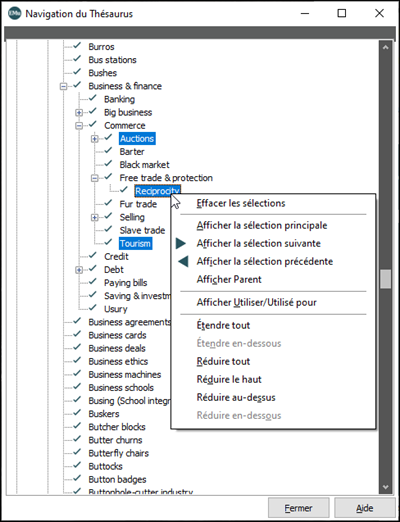
Conseil : Le menu Vue Navigation est accessible en cliquant n'importe où dans la Vue Navigation, mais certaines options ne sont valables que pour un terme spécifique. Une option grisée ne peut pour le moment pas être exécutée. Dans ce cas, il est nécessaire de faire un clic droit sur un terme afin d'effectuer une action de menu sur celui-ci.
|
Option du Menu |
Description |
|---|---|
|
Effacer les sélections |
Efface la sélection de tous les termes sélectionnés dans le panneau Vue Navigation. |
|
Afficher la sélection principale |
Conseil : Cette option et les suivantes sont utiles lorsque la hiérarchie s'est étendue et que les sélections sont hors écran. Localisez et affichez le terme qui constitue la sélection principale. Il est possible de sélectionner un ou plusieurs termes dans la Vue Navigation. Le dernier terme sélectionné est appelé sélection primaire (sa fiche apparaît dans la fenêtre principale du Thésaurus : il s'agit de l’enregistrement en cours Cliquez avec le bouton droit de la souris n'importe où dans la Vue Navigation et sélectionnez Afficher la sélection principale pour localiser la sélection primaire dans la Vue Navigation. Dans cet exemple, la sélection primaire (
|
|
Afficher la sélection suivante |
Lorsque plusieurs termes ont été sélectionnés, utilisez cette option pour passer au terme sélectionné suivant et en faire la sélection principale. En sélectionnant Afficher la sélection suivante, vous passerez en revue chaque terme sélectionné à tour de rôle. |
|
Afficher la sélection précédente |
Lorsque plusieurs termes ont été sélectionnés, utilisez cette option pour passer au terme sélectionné précédent et en faire la sélection principale. En sélectionnant Afficher la sélection précédente, vous parcourrez en boucle chaque terme sélectionné à tour de rôle. |
|
Afficher Parent |
Faites un clic droit sur un terme enfant pour révéler son terme parent immédiat. |
|
Afficher Utiliser / Utilisé pour |
Sélectionnez pour afficher / masquer l'affichage des termes Utilisation et Utilisé pour. Permet de basculer simultanément l'affichage des termes Utiliser et Utilisé pour dans l'onglet Vue hiérarchique. Voir Onglet Vue hiérarchique pour plus de détails. |
|
Étendre tout |
Développez tous les termes qui ont été précédemment étendus. Note: Seuls les termes précédemment étendus sont étendus, car un thésaurus peut contenir plus de termes qu'il n'est possible de charger et d'afficher dans la Vue Navigation dans un laps de temps raisonnable. |
|
Étendre en-dessous |
Étend le terme sur lequel a été fait un clic droit pour révéler ses termes enfants immédiats. |
|
Réduire tout |
Réduit tous les termes développés. |
|
Réduire le haut |
Réduit la hiérarchie au niveau le plus élevé du terme sur lequel on a cliqué avec le bouton droit de la souris. |
|
Réduire au-dessus |
Réduit la hiérarchie au terme parent immédiat du terme sur lequel il a fait un clic droit. |
|
Réduire en dessous |
Réduit tous les termes enfants du terme sur lequel vous avez fait un clic droit. |